在编辑word文档将文档设置成豆绿色护眼模式的方法是直接通过 Word文档的菜单栏中的视图工具,在视图的功能选项当中,找到护眼模式的图标,点击护眼模式,将护眼模式打开,就能够把word文档的页面设置成豆绿色的护眼模式。
需要使用的工具:电脑戴尔灵越7400,Windows 10,WPS office 13.0.503.101。
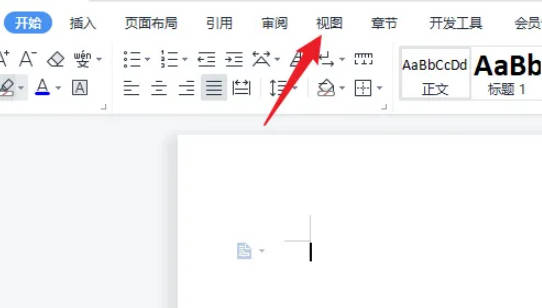
在编辑word文档时,把word文档设置成豆绿色护眼模式的操作方法步骤:
1. 首先第1步需要先将需要编辑的word文档打开。打开word文档之后,移动鼠标在上方的菜单栏中找到视图这一选项,使用鼠标单击确定。
2. 视图选项点击之后,下方就会出现一系列的视图工具,在众多的工具当中找到护眼模式这一选项,使用鼠标单击护眼模式的图标。这样就能够将word文档的护眼模式功能打开。
3. Windows 10word文档的护眼模式就是豆绿色的。护眼模式打开之后就会发现word文档的编辑页面已经变成了豆绿色。
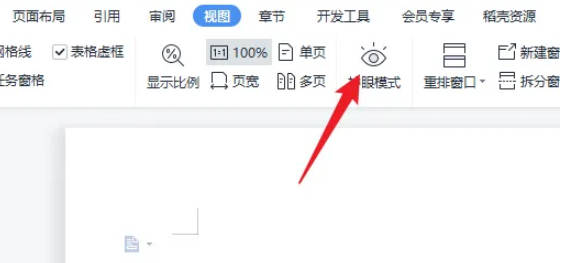
4. 要更改word文档的背景颜色。也可以通过页面布局选项当中的页面颜色工具,对页面的颜色进行调整。其操作的方法是直接在上方的菜单栏中点击页面布局按钮。页面布局按钮,点击之后,下方就会出现一系列的布局工具。在下方的布局工具中找到页面颜色的选项,使用鼠标单击确定打开。
5. 在页面颜色的弹出菜单栏中找到其他颜色这一选项,使用鼠标单击打开颜色选项卡。在颜色的选项当中找到自定义这一选项,使用鼠标单击确定进入颜色的自定义设置专区。在自定义颜色的设置专区,将红色的选项设置成204,绿色的选项设置成232,蓝色的选项设置为207,再点击保存按钮,返回word文档的编辑页面,就会发现页面的颜色已经设置成为护眼的豆沙绿色。
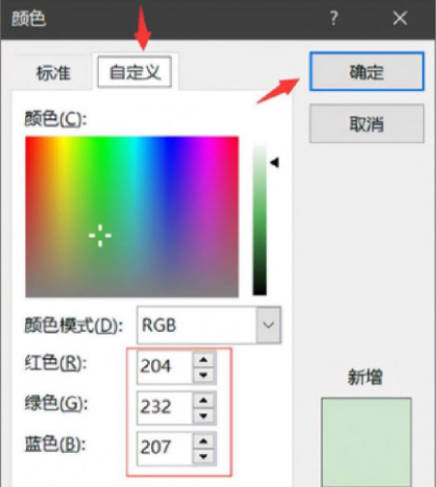
点击阅读全文

616KBM
下载
Convert Word to Images 4dots(文字转图像软件)
436KBM
下载
3.4MM
下载